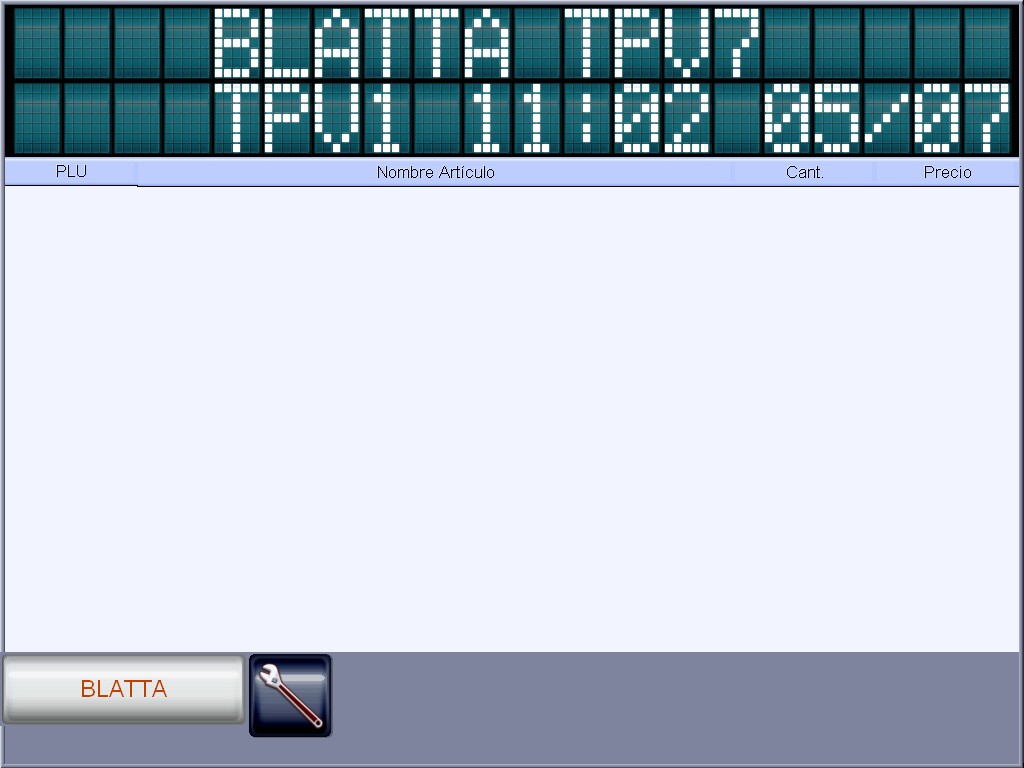PANTALLA MODO SUPERMERCADO
Ejemplo de pantalla de modo supermercado:
CÓMO LLEGAR A LA PANTALLA MODO SUPERMERCADO
Si no se encuentra en esta pantalla se deberá seguir el siguiente proceso para llegar a ella:
1. Teclear 900400 y seguidamente pulsar [FX] para que se ejecute la función.
2. Aparecerá el menú de Configuraciones. Pulsar en "Configuración Avanzada" -> "Funcionamiento" -> "Personalización".
3. Aparecerá un nuevo cuadro con seis pestañas. Pulsar la quinta pestaña "Aparatos".
4. Desplegar el menú "Modo de pantalla" y aparecerán los diferentes modos.
5. Seleccionar "Modo supermercado"
6. Pulsar en "Salir", abajo a la derecha.
7. Aparecerá la Pantalla modo Supermercado.
Nota: En esta pantalla no se encuentra configurado el botón FX, por tanto, para ejecutar el código correspondiente a la serie numérica "900400" se recurrirá al teclado de la TPV; en un teclado normal la función FX está configurada en la tecla "Re Pag" ("Página atrás")
Así pues:
1: Teclear en el teclado de la TPV "900400" y seguidamente pulsar [Re Pag] para que se ejecute la función.
2, 3, 4 y 5 no cambian; 6, seleccionar el modo de pantalla a que se quiera ir; por último, pulsar "Salir".
PANTALLA MODO SUPERMERCADO
Esta configuración de pantalla está diseñada para su utilización en supermercados o locales, con líneas de cobro con caja rápida.
Se suele utilizar un teclado normal o programable, en el que se programarán los artículos de uso más frecuente y el pad numérico.
Visor
Está situado en la parte superior de la pantalla y muestra, en cada momento, la información que necesita o pide la TPV para realizar las operaciones; en caso de estar en espera mostrará el nombre del local y la fecha y hora actuales.
Rejilla de artículos
Justo debajo del visor, ocupando la pantalla de izquierda a derecha, se encuentra una rejilla: Rejilla de artículos, en la que aparecerá la lista de los artículos de la venta actual.
Los valores mostrados en esta lista pueden ser:
PLU (opcional)
Nombre Artículo (obligado)
Cantidad (obligado)
Precio (obligado)
Subtotal (opcional)
Aditivos (opcional)
Botón BLATTA
Está situado en la esquina inferior izquierda de la pantalla. Pulsando sobre él se visualiza la botonera de artículos; pulsándolo nuevamente se vuelve a la rejilla de artículos.
Botón HERRAMIENTA
Está situado a la derecha del "botón Blatta"; puede ser desactivado. Pulsándolo se accede a un listado de informes y procedimientos de la aplicación.
Ejemplo de pantalla de modo supermercado:
CÓMO LLEGAR A LA PANTALLA MODO SUPERMERCADO
Si no se encuentra en esta pantalla se deberá seguir el siguiente proceso para llegar a ella:
1. Teclear 900400 y seguidamente pulsar [FX] para que se ejecute la función.
2. Aparecerá el menú de Configuraciones. Pulsar en "Configuración Avanzada" -> "Funcionamiento" -> "Personalización".
3. Aparecerá un nuevo cuadro con seis pestañas. Pulsar la quinta pestaña "Aparatos".
4. Desplegar el menú "Modo de pantalla" y aparecerán los diferentes modos.
5. Seleccionar "Modo supermercado"
6. Pulsar en "Salir", abajo a la derecha.
7. Aparecerá la Pantalla modo Supermercado.
Nota: En esta pantalla no se encuentra configurado el botón FX, por tanto, para ejecutar el código correspondiente a la serie numérica "900400" se recurrirá al teclado de la TPV; en un teclado normal la función FX está configurada en la tecla "Re Pag" ("Página atrás")
Así pues:
1: Teclear en el teclado de la TPV "900400" y seguidamente pulsar [Re Pag] para que se ejecute la función.
2, 3, 4 y 5 no cambian; 6, seleccionar el modo de pantalla a que se quiera ir; por último, pulsar "Salir".
PANTALLA MODO SUPERMERCADO
Esta configuración de pantalla está diseñada para su utilización en supermercados o locales, con líneas de cobro con caja rápida.
Se suele utilizar un teclado normal o programable, en el que se programarán los artículos de uso más frecuente y el pad numérico.
Visor
Está situado en la parte superior de la pantalla y muestra, en cada momento, la información que necesita o pide la TPV para realizar las operaciones; en caso de estar en espera mostrará el nombre del local y la fecha y hora actuales.
Rejilla de artículos
Justo debajo del visor, ocupando la pantalla de izquierda a derecha, se encuentra una rejilla: Rejilla de artículos, en la que aparecerá la lista de los artículos de la venta actual.
Los valores mostrados en esta lista pueden ser:
PLU (opcional)
Nombre Artículo (obligado)
Cantidad (obligado)
Precio (obligado)
Subtotal (opcional)
Aditivos (opcional)
Botón BLATTA
Está situado en la esquina inferior izquierda de la pantalla. Pulsando sobre él se visualiza la botonera de artículos; pulsándolo nuevamente se vuelve a la rejilla de artículos.
Botón HERRAMIENTA
Está situado a la derecha del "botón Blatta"; puede ser desactivado. Pulsándolo se accede a un listado de informes y procedimientos de la aplicación.
Registros relacionados
 Opciones
Opciones
 Configuraciones
Configuraciones